Filelist Creator软件实现资源列表建立和导出的技巧
我们收藏的文件资料,往往分散保存在光盘、移动硬盘或本地数据分区等各不相同的位置,使用时查找不太方便。如果先对收藏的文件建立目录并进行管理,查询时先直接对目录文件进行操作,不需要先翻箱倒柜动用原始文件,这样就可以大大提高搜索效率。此外,如果原始资料丢失或损坏,通过导出的目录列表,可迅速获知文件名称,能为补全资料提供依据线索。针对上述需求,我们可以利用Filelist Creator软件来完成资源列表的建立和导出任务。
1. 各类原始文件列表入库
首先添加需要导出列表的文件来源盘、文件夹或文件。如果要导入一个资料盘中的所有文件,点击Search Folder按钮,指定要搜索的盘符,点击OK按钮搜索添加。若仅需要导入某个文件夹中的文件目录,从目录树中选择单独的文件夹即可。如果仅需要导入某些文件,则点击Add Files按钮进行添加(图1)。
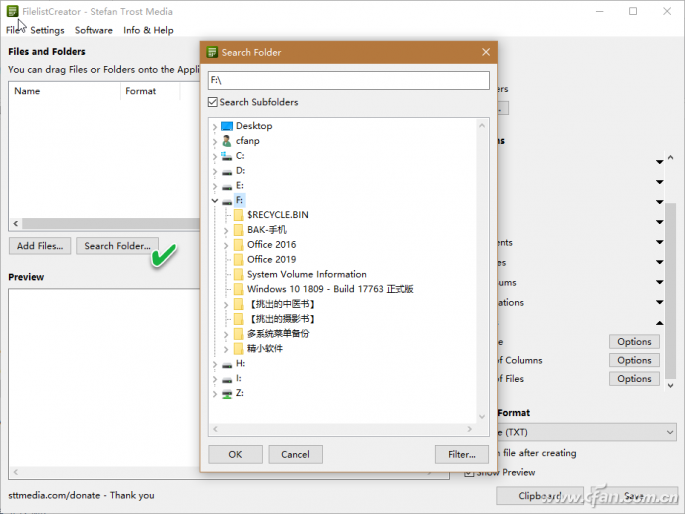
2. 排除特定不需要的文件
如果需要排除参与导出列表的来源文件中的特定文件类型,可在上述搜索选择窗口右下角点击Filter按钮,进行筛选设定;也可以在软件主窗口右侧的选择设置窗格中点击Filter按钮,进入筛选设定窗口,设定筛选条件(图2)。经过条件设定之后,添加的文件列表将只包含符合条件的记录。
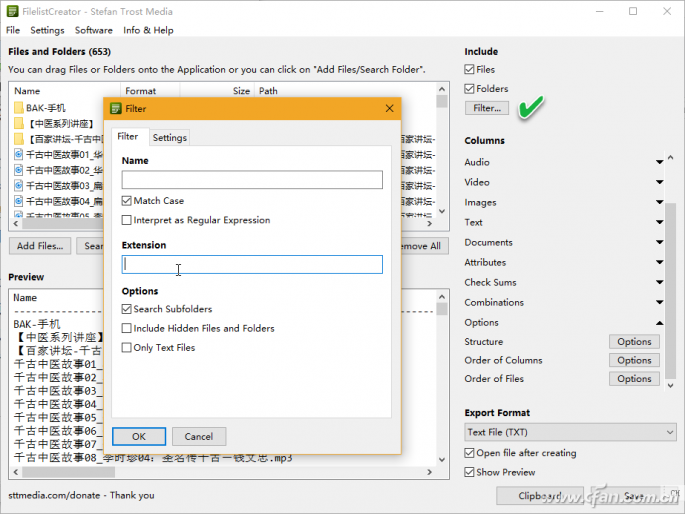
3. 制定个性化的文件列表
在右侧的条件设定窗格中,除了可指定包含子文件夹、自定义文件名和文件扩展名等筛选条件外,还可以对各种分类的文件栏目进行设定,这里可以对音频、视频、图片、TXT文本、文档等文件按类进行属性选择,还可以设定一些其他属性。例如,选择Audio项,可对音频文件按属性进行选择性搜索,点击小三角按钮展开Audio列表后,可对其中的选项如艺术家、专辑、音轨、日期等进行筛选(图3)。其他类型的文件设置方法大致类似。
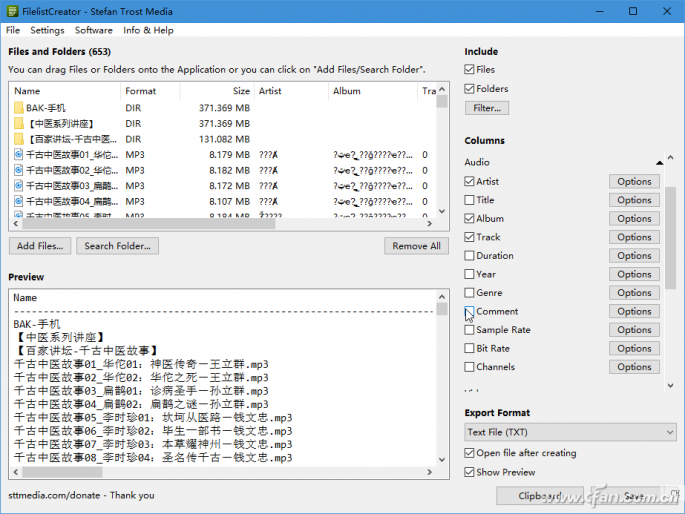
4. 生成多种格式列表报告
点击右侧窗格的Export Format列表,选择列表输出的类型,包括TXT、HTML、CSV、XLSX等常见文档以及PNG、JPG、BMP等常见图片格式。选好列表输出格式后,点击Save按钮保存即可(图4)。











